Cum să recuperați date de pe hard disk/hard disk/HDD/SSD folosind EaseUS Data Recovery Wizard
Publicat: 2022-07-30Ți-ai pierdut datele de pe computer? Nu știi de ce și cum s-a întâmplat? Vrei să știi motivele și procesul de recuperare a datelor de pe hard disk /HDD/hard disk-uri? Știți că EaseUS Data Recovery Wizard este cel mai bun instrument pentru dvs. și vă ajută să recuperați datele? Sună interesant, nu? Atunci acest articol va fi articolul perfect pentru tine. Parcurgeți acest articol interesant și citiți până la sfârșit pentru a obține informațiile pe care le căutați.
În acest articol, am furnizat informații complete cu privire la motivele pierderii datelor și informațiile complete despre EaseUS Data Recovery Wizard și procesul implicat pentru a recupera date de pe orice tip de unități precum hard disk, hard disk și HDD.
- CITEȘTE MAI MULT – Revizuirea recuperării datelor EaseUS: Rezultatele testelor, avantaje și dezavantaje
- Cum să remediați unitatea RAW și să recuperați datele
Cuprins
Motive pentru care se pierde datele de pe hard disk?
Există multe motive pentru a obține pierderea datelor de pe orice unități/dispozitive de stocare. Se întâmplă cu sau fără acțiunile noastre pe unitățile de stocare. În mare parte, datele se vor pierde din cauza erorilor care au apărut pe computer. Acum, să vedem problemele comune care cauzează pierderea datelor de pe hard disk, hard disk, HDD și SSD.
- Ștergerea accidentală - Cel mai frecvent motiv pentru pierderea datelor de pe computer, ștergerea datelor fără știrea dvs. Acest lucru se poate face din cauza alegerii fișierului sau datelor greșite de șters. De cele mai multe ori, datele șterse accidental pot fi recuperate din coșul de reciclare. Dacă ați șters datele definitiv, atunci trebuie să alegeți instrumentul de recuperare a datelor pentru a recupera datele.
- Formatare – Unul dintre motivele pierderii datelor este formatarea hard disk-ului/unității. Acest lucru este considerat un motiv dacă ați formatat hard disk-ul/unitatea fără a păstra o copie a datelor prezentă în acel hard disk/hard disk/HDD.
- Virus Attack – Conectarea unităților de stocare la mai multe computere sau sisteme este motivul atacului de viruși. Și acest atac de virus duce la prăbușirea unităților și a întregului computer. În cele din urmă se pierde datele prezente în unitățile de stocare.
- Blocarea sistemului de operare – Utilizarea programelor/aplicațiilor de ultimă generație și creșterea sarcinii computerului va duce la blocarea sistemului de operare. Cu cuvinte simple, atunci când hardware-ul nu poate gestiona aplicațiile instalate și utilizează memorie mare, atunci provoacă blocarea sistemului de operare.
- Reinstalarea sistemului de operare – Dacă nu sunteți familiarizat cu procesul de instalare a sistemului de operare, ar putea duce la pierderea datelor. Prin urmare, aveți grijă când alegeți unitatea pentru a instala sistemul de operare.
- Format RAW – Practic, există unele formate precum NTFS, FAT32 etc., pe dispozitivele de stocare care permit computerului să le citească și să le scrie. Când unitatea se transformă în format RAW, aceasta devine inaccesibilă și poate fi accesată dacă nu o formatați. Prin urmare, datele se vor pierde.
- Problemă Windows - Când unitatea de stocare este coruptă, datele stocate în ea devin invizibile și inaccesibile. Dar unitățile de stocare sunt listate în lista de unități a computerului dvs.
EaseUS Data Recovery Wizard – Cel mai bun instrument de recuperare a datelor
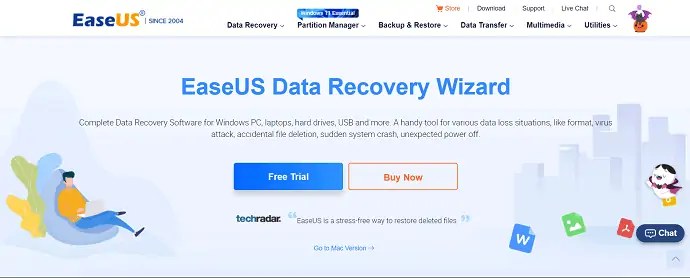
EaseUS Data Recovery Wizard este un software gratuit pentru recuperarea datelor pierdute din cauza diferitelor situații de pierdere a datelor. Vă permite să recuperați date de pe diferite dispozitive de stocare, cum ar fi hard disk, hard disk-uri, HDD-uri și SSD. Poate fi folosit pe desktop-uri Windows, laptopuri și alte dispozitive compatibile cu Windows. Un lucru mai interesant despre acest EaseUS Data Recovery Wizard este că acceptă instalarea în diferite versiuni de Windows, cum ar fi Windows 11/10/8.1/8/7/Vista/XP, Windows server 2019/2016/2012/2008/2003. Acest instrument vă ajută să recuperați date cu o rată de succes mai mare decât altele.
Scanează adânc în dispozitivele dvs. de stocare și recuperează datele cu acuratețe și le sortează în funcție de etichetele lor. Astfel încât să puteți găsi și localiza cu ușurință datele cu ușurință. De asemenea, puteți repara fișierele de imagine și video corupte împreună cu recuperarea datelor.
Repere
- Ușor de recuperat date în trei pași simpli – Selectați, Scanați și Recuperați.
- Sigur și ușor.
- Recuperează peste 1000 de tipuri de fișiere.
- Acceptă recuperarea datelor de pe hard disk-uri, hard disk-uri, HDD și SSD.
- Algoritm avansat de scanare.
- Suporta sisteme de operare precum Windows 11/10/8.1/8/7/vista/XP, Windows Server 2019/2016/2012/2008/2003.
- Puteți recupera datele pierdute în diferite cazuri, cum ar fi ștergerea accidentală, formatarea, infecția cu virusuri, blocarea sistemului de operare/reinstalarea sistemului de operare, pierderea partiției, formatul RAW și etc.,
- Previzualizarea este disponibilă pentru a verifica integritatea.
Prețuri
EaseUS Data Recovery Wizard este disponibil în trei planuri diferite, cum ar fi Free, Pro și Pro+Bootable Media. Prețurile tuturor celor trei planuri sunt furnizate în captura de ecran de mai jos.
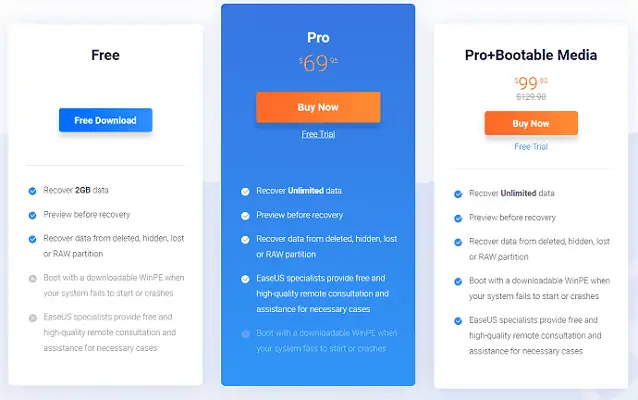
Oferta: Cititorii noștri beneficiază de o reducere specială de 30% la toate produsele EaseUS. Vizitați pagina noastră de cupon de reducere EaseUS pentru codul promoțional.

- CITEȘTE MAI MULT – Revizuirea profesională Stellar Mac Data Recovery
- De ce ar trebui să folosesc iBeesoft Data Recovery? – O opțiune bună pentru utilizatorii personali și de afaceri mici
Cum să recuperați date folosind EaseUS Data Recovery Wizard

În această secțiune, vă voi arăta pașii implicați în recuperarea datelor folosind EaseUS Data Recovery Wizard.
Timp total: 5 minute
PASUL-1: Descărcați și instalați aplicația
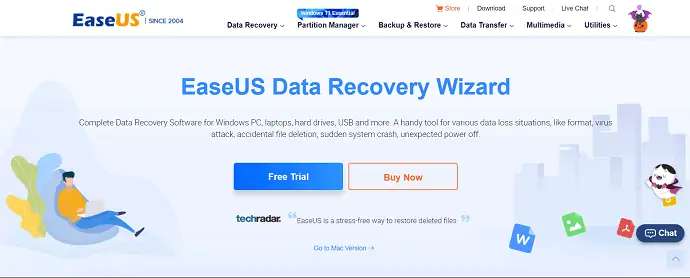
În primul rând, vizitați site-ul oficial al EaseUS. Descărcați aplicația EaseUS Data Recovery Wizard și instalați-o pe computer.
PASUL-2: Lansați și alegeți hard diskul
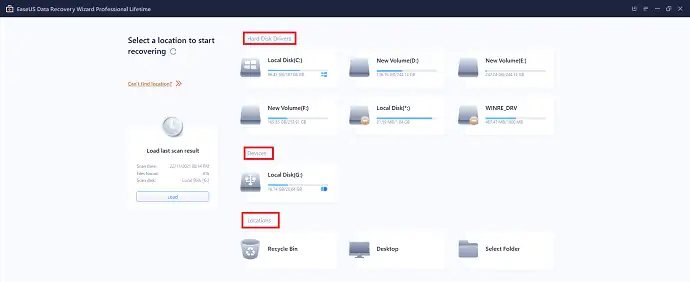
Lansați aplicația și veți găsi interfața cu opțiunea de hard disk, dispozitive și locații, așa cum se arată în captură de ecran. Sub opțiunea Hard Drives , veți găsi toate hard disk-urile conectate la computer. Și în secțiunea locație , puteți alege un anumit folder sau locație pentru scanare.
PASUL-3: Scanează
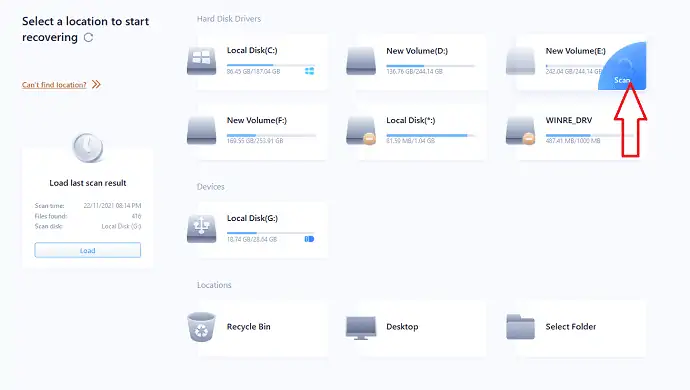
Mutați cursorul pe hard disk-ul de pe care doriți să recuperați datele. Veți găsi opțiunea „scanare” , așa cum se arată în captură de ecran. Faceți clic pe el pentru a începe procesul de scanare.
PASUL-4: Recuperează-te

După finalizarea scanării, sortează datele în funcție de etichete și format și le arată în partea stângă a ferestrei. Și, de asemenea, două foldere sunt găsite ca Fișiere existente, Alte fișiere pierdute. Localizați fișierele folosind directorul situat în partea stângă. Alegeți fișierele de recuperat și faceți clic pe opțiunea „Recuperare” . Va apărea o fereastră. Alegeți folderul de destinație din acea fereastră pentru a recupera fișierul selectat. Apoi fișierele încep să se recupereze.
Cost estimat: 69 USD
Livra:
- Hard disk,
- EaseUS Data Recovery Wizard
Instrumente:
- EaseUS Data Recovery Wizard
Materiale: Software
Concluzie
Prin urmare, cu referința acestui articol, sunteți familiarizat cu motivele care provoacă pierderea de date de pe hard disk, hard disk, HDD, SSDH etc. și vă pot lua unitățile de stocare de la blocarea și pierderea datelor. Chiar dacă în situația de pierdere a datelor, puteți utiliza instrumentul EaseUS Data Recovery Wizard și puteți recupera datele urmând cei trei pași simpli, așa cum sunt discutați în articol. Deoarece aceasta este o aplicație foarte ușoară, sigură și ușor de utilizat, puteți instala și recupera cu ușurință datele de pe hard disk-urile dvs.
Sper că acest tutorial v-a ajutat să aflați despre recuperarea datelor de pe hard disk . Dacă vrei să spui ceva, anunță-ne prin secțiunile de comentarii. Dacă vă place acest articol, distribuiți-l și urmăriți WhatVwant pe Facebook, Twitter și YouTube pentru mai multe sfaturi tehnice.
- CITEȘTE MAI MULT – Cum să recuperezi datele pierdute pe dispozitivele Android: 3 moduri?
- 7 cel mai bun software de recuperare de fișiere Windows (gratuit și profesional)
Cum să recuperați datele de pe hard disk - Întrebări frecvente
Unde sunt salvate fișierele șterse de pe hard disk ?
În general, dacă ați șters fișiere de pe hard diskul computerului folosind cheia „Ștergere” , fișierele șterse vor merge în Coșul de reciclare și puteți recupera datele șterse din Coșul de reciclare.
De ce nu îmi citește computerul pe hard disk?
Dacă noul tău hard disk nu este detectat de către sau de Managerul de discuri, ar putea fi din cauza unei probleme de driver, a unei probleme de conexiune sau a setărilor BIOS-ului facultății.
Este EaseUS Data Recovery Wizard sigur de utilizat?
EaseUS este o soluție sigură și securizată, deoarece are SSL pe 256 de biți. Metoda folosită pentru a cripta fișierele și datele este mult mai bună decât alte soluții de pe piață în acest moment.
Este EaseUS un software gratuit?
EaseUS oferă o versiune complet gratuită care poate salva până la 2 GB de date.
EaseUS este american?
EaseUS Data Recovery Wizard este un program chinezesc de recuperare a datelor care utilizează o interfață cu utilizatorul Wizard (Software) pentru a ghida utilizatorii prin procesul de recuperare a datelor.
